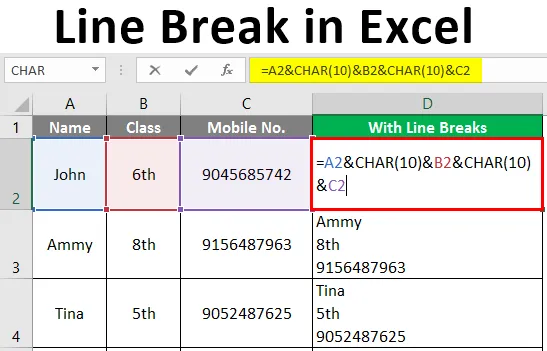
Прекид линије у Екцелу (Садржај)
- Увод у прекид линија у Екцелу
- Методе за уметање линија
Увод у прекид линија у Екцелу
Заправо не размишљамо о прекидима линија док их користимо. Користе се у многим ситуацијама, нпр. Када пишемо е-поштом или објављујемо нешто на друштвеним медијима или започињемо нови одломак на МС Поверпоинт или МС речи итд. Једноставни су за додавање у већину програма и за то је једино што морамо да урадимо је да притиснете Ентер на тастатури. Али то у Екцелу не функционише. Ако икада покушамо да додамо прекид линије у Екцелу притиском на ЕНТЕР, прелазимо на следећу ћелију на нашем радном листу. Чини се немогућим. Али не брини због тога.
Методе за уметање линија
Овде имамо две методе за додавање прекида линија у Екцелу.
- Коришћењем пречице на тастатури
- Користећи формулу
Метода бр. 1 - Коришћењем пречице на тастатури
За то двапут кликните ћелију, а затим курсор доведите тамо где желите да уметнете прекид линије. Након тога, користите пречицу на тастатури АЛТ + ЕНТЕР., То ће додати прелом линије у десној страни курсора. Овде имамо једноставну пречицу на тастатури за додавање прекида линија у било коју ћелију у Екцелу. Притисните Алт + Ентер (Цтрл + Оптион + Ентер за Мац). Ово ће аутоматски поставити Врап Тект ОН за ћелију.
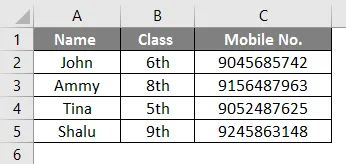
У овом примеру желимо прекид линије у ћелији А5. Дакле, двоструко кликнемо ћелију и доводимо курсор (после „а“) тамо где желимо прекид линије и притиснемо „АЛТ + ЕНТЕР“. Тада добијамо резултат.
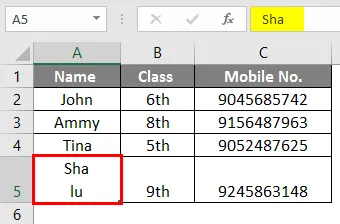
Слично томе, можемо убацити прекиде линија у било коју ћелију. Претпоставимо да желимо да додамо прекид линије након другог „м“ у ћелији А3.
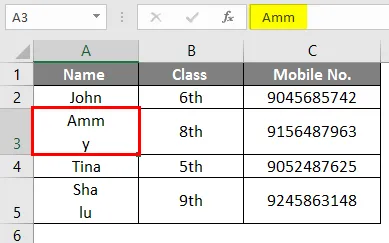
За то морамо двоструко кликнути на ћелију А3 и довести курсор након другог „м“, а затим притисните Алт + Ентер. Сада имамо још један пример.
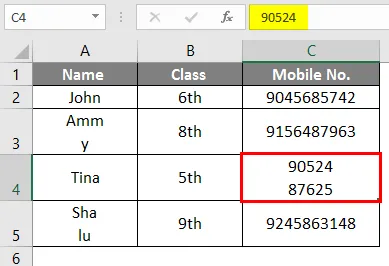
Овде смо уметнули прекид линије након пет цифара броја Мобиле бр. у ћелији Ц4. Али када морамо то исто да учинимо у већини ћелија, тада је ова метода дуготрајна и није ефикасна. У том случају користимо формулу за додавање прекида линије.
Метода бр. 2 - Коришћењем формуле
Када морамо убацити прекиде линија у многе ћелије у Екцелу, тада не можемо да користимо пречицу на тастатури. У овом случају морамо користити формулу да бисмо уметнули прелом линије.
Формула:
= "Текст" и ЦХАР (10) и "текст"
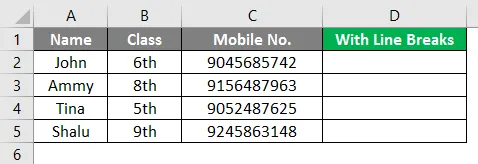
У горе написаној формули за додавање прекида линије користимо оператер спајања с функцијом ЦХАР. ЦХАР функција враћа резултат на основу АСЦИИ кода који је код знакова. Овде имамо неколико примера који објашњавају рад ове формуле.
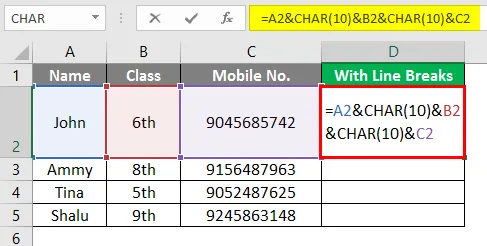
У приказаном примеру желимо да напишемо текст из ћелије А2, Б2 и Ц2 са прекидима линија у Д2. За ово прво омогућите омот текста, а затим користите формулу „= А2 & ЦХАР (10) и Б2 & ЦХАР (10) и Ц2“.
Горе написана формула лепи текст који се појављује у А2, Б2 и Ц2 користећи амперсанд који је оператер придруживања у МС Екцел-у. Добијамо резултат.
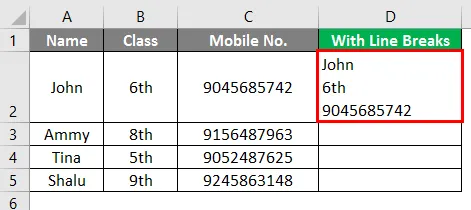
У приказаном примеру желимо да напишемо текст из ћелије А3, Б3 и Ц3 са пресјецима линија у Д3. За ово прво омогућите омот текста, а затим користите формулу „= А3 & ЦХАР (10) & Б3 & ЦХАР (10) и Ц3“.
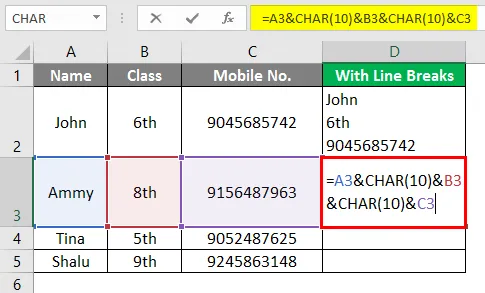
Тако функција карактера у овој формули комбинује текст који се појављује у А3, Б3 и Ц3. Добијамо резултат.
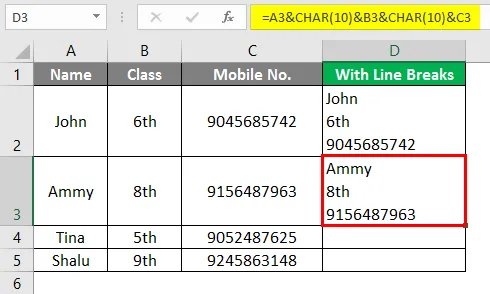
У овом приказаном примеру желимо да напишемо текст из ћелије А4, Б4 и Ц4 са пресјецима линија у Д4. За ово прво омогућите омот текста, а затим користите формулу „= А4 & ЦХАР (10) & Б4 & ЦХАР (10) и Ц4“.
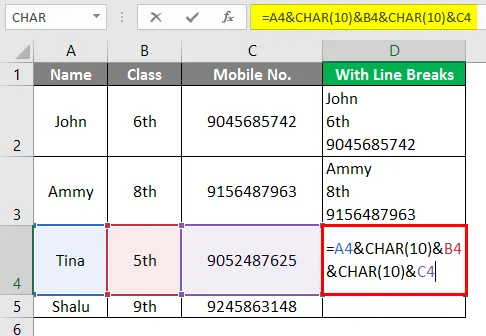
Тако функција карактера у овој формули комбинује текст који се појављује у А4, Б4 и Ц4 и добијамо резултат.
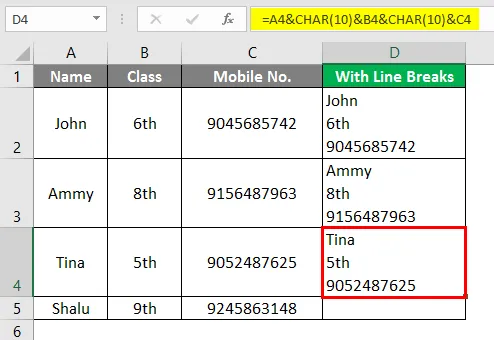
У овом приказаном примеру желимо да напишемо текст из ћелије А5, Б5 и Ц5 са пресјецима линија у Д5. За ово прво омогућите омот текста, а затим користите формулу „= А5 & ЦХАР (10) & Б5 & ЦХАР (10) и Ц5“.
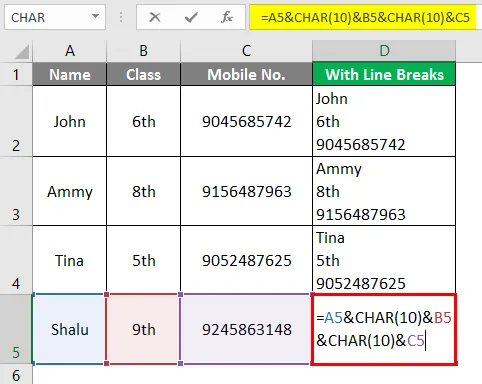
Тако функција карактера у овој формули комбинује текст који се појављује у А5, Б5 и Ц5 и добијамо резултат.
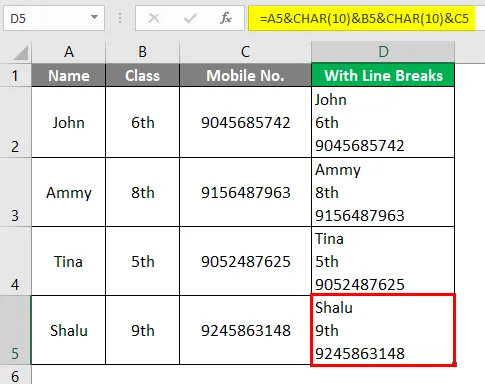
Закључак
АСЦИИ означава амерички стандардни код за размену информација. Уметање линије значи померање курсора на почетак следећег ретка. Али не заборавите да убаците прекид линије у МС Екцел, прво морамо омогућити Врап Тект, иначе функција ЦХАР неће променити резултат. А за то, одаберите ћелију са формулом, а затим идите на дом, затим на поравнање, а затим умотајте текст. Ако користите Мац, користите 13 уместо 10 као аргумент ЦХАР функције која представља "царриаге ретурн". Царриаге ретурн доводи курсор на почетак тренутне линије.
Ствари које треба запамтити о прекиду линије у Екцелу
- Пречица на тастатури је добар начин за убацивање прекида линије у мала. ћелија, али да бисте додали прекид линије великом броју ћелија, користите функцију ЦХАР.
- ЦХАР функција враћа резултат на основу знаковног кода.
- Користи параметар 10 за Виндовс и 13 за Мац. Овде 10 представља „довод линије“, а 13 представља „повратак колица“.
- Лие Феед значи померање курсора до следеће линије, а Царриаге Ретурн значи померање курсора на почетак тренутне линије.
- Када користимо пречицу, она ће аутоматски омогућити омот текста.
- МС Екцел не омогућава сам Врап Тект када користимо формулу за додавање прекида линије. Морамо га омогућити ручно.
Препоручени чланци
Ово је водич за прекид линија у Екцелу. Овдје смо разговарали о томе како у Екцел убацити прекид линија, уз практичне примјере и преузети екцел предложак. Можете и да прођете кроз друге наше предложене чланке -
- Коришћење Вилдцард-а у Екцелу
- Екцел дугме за уметање
- НПЕР функција у Екцелу
- МАКС Формула у Екцелу